שינוי אות הכונן הקשיח פותר את הבעיה באופן מיידי!
- שגיאת כונן לא חוקי של Epic Games עלולה להתרחש עקב אי התאמה של אותיות מנהל ההתקן, בעיות במפתח הרישום או לא מספיק הרשאות מנהליות.
- כדי לתקן את זה, אתה יכול להפעיל את התוכנית כמנהל, השבת זמנית את האנטי וירוס או השתמש באפשרות הפעלה מתקדמת כדי לתקן את בעיות הרישום.
- המשך לקרוא כדי לדעת את השלבים המפורטים עבור כל שיטה.

משתמשים רבים דיווחו שנתקלו בהודעת השגיאה 'כונן לא חוקי' בעת שימוש במתקין Epic Games כדי להתקין משחק מהחנות. אם אתה אחד מהם, המדריך הזה יכול לעזור!
אנו נדון בפתרונות המומלצים על ידי מומחים כדי לטפל בבעיה ולהחזיר אותך למשחקים תוך זמן קצר.
מדוע אני מקבל את שגיאת הכונן לא חוקי?
- המתקין מנסה לגשת לאות כונן שאינה קיימת או שאינה זמינה כעת.
- בעיות עם Registry, כמו מיפוי כוננים פגומים.
- הרשאות ניהול לא מספיקות.
- תוכנת אבטחה של צד שלישי מפריעה לתהליך ההתקנה.
כיצד אוכל לתקן את השגיאה של כונן לא חוקי בעת התקנת ה-Epic Games Launcher?
לפני שנעבור לתיקונים המתקדמים, הנה כמה דברים מהירים שתוכל לנסות:
- הפעל מחדש את המחשב והסר את ההתקנה של אפליקציות לא רצויות.
- התקן את כל עדכוני Windows אם זמינים.
- לחץ לחיצה ימנית על ה-Epic Games Launcher או Installer, בחר הפעל כמנהל ולאחר מכן נסה לבצע את הפעולה.
- כבה את תוכנת האבטחה של צד שלישי באופן זמני אם רלוונטי.
1. שחזר שטח בכונן
- ללחוץ חלונות + ר כדי לפתוח את לָרוּץ תיבת דיאלוג.

- סוּג cleanmgr ולחץ בסדר לפתוח ניקוי דיסק.
- על ניקוי דיסק: בחירת כונן חלון, בחר Windows (C:) או כונן המערכת ולחץ בסדר.

- נְקִישָׁה נקה קבצי מערכת.

- על ניקוי דיסק: בחירת כונן חלון, בחר שוב את כונן המערכת ולחץ בסדר.
- בחר את כל הפריטים מתחת קבצים למחיקה ולחץ בסדר.

- בחר מחק קבצים מהחלון הבא.

הסרת קבצים זמניים מהמחשב משפרת את ביצועי המערכת ויכולה למנוע בעיות כמו משהו השתבש ב-Epic Games. אם הדיסק שלך עדיין חסר מקום, נסה להעביר קבצים גדולים לדיסק קשיח חיצוני או לאחסון ענן.
2. הפעל את פותר הבעיות
- הורד את פותר בעיות מאתר זה.

- לחץ פעמיים על הקובץ כדי להפעיל או לפתוח.
- על תוכניות הסר את ההתקנה והתקן פותר הבעיות חלון, בחר מִתקַדֵם.

- כעת לחץ החל תיקונים באופן אוטומטי ולחץ הַבָּא.

- בחר מתקין, מכיוון שאנו מתמודדים עם בעיות במהלך ההתקנה.

- בחר את התוכנית מהרשימה ולחץ הַבָּא.

- בצע את ההוראות שעל המסך, והכלי ינסה לתקן את הבעיה.
3. שנה את אות הכונן והתקן מחדש את משגר המשחקים
ראשית, נשנה את אות הנהג; לשם כך, בצע את השלבים הבאים:
- ללחוץ חלונות + ר כדי לפתוח את לָרוּץ תיבת דיאלוג.

- סוּג diskmgmt.msc ולחץ בסדר כדי לפתוח את ניהול דיסק חַלוֹן.
- לחץ לחיצה ימנית על הכונן שאתה לא משתמש בו הרבה כדי לשנות את האות ולחץ שנה את אות הכונן והנתיבים.

- על שנה את אות הכונן והנתיבים חלון, בחר שינוי.

- לאחר מכן, בעמוד הבא, מהרשימה הנפתחת, בחר את אות הכונן שהופיעה על השגיאה. למשל, זה היה כונן לא חוקי D:\, אז אשנה את האות ל-D.

- לחץ על אישור. תקבל הודעת אזהרה; נְקִישָׁה כן להמשיך.

- נְקִישָׁה בסדר כדי לאשר את השינויים.
כעת בצע את השלבים הבאים כדי להתקין את משגר המשחקים:
- עבור אל אתר Epic Games Launcher ולחץ הורד את Epic Games Launcher.

- לחץ פעמיים על קובץ ההתקנה ולאחר מכן לחץ הַבָּא.
- נְקִישָׁה להתקין כדי להתחיל את התהליך.

- בצע את ההוראות שעל המסך כדי להשלים.
לאחר מכן, הסר את ההתקנה של Epic Games Launcher, ולשם כך, בצע את השלבים הבאים:
- ללחוץ חלונות + ר כדי לפתוח את לָרוּץ תיבת דיאלוג.

- סוּג appwiz.cpl ולחץ בסדר כדי לפתוח את חלון התוכניות והתכונות.
- לְאַתֵר משגר המשחקים האפי ולחץ הסר את ההתקנה.

- עקוב אחר ההוראות שעל המסך כדי להשלים את התהליך.
- לאחר מכן, הקש על Windows + E כדי לפתוח את סייר הקבצים.

- לך ל C:\Program Files (x86)\Epic Games ולמחוק את תיקיית המשחק.
לאחר מכן, השתמש בשלבים שהוזכרו לעיל כדי לשנות את אות הכונן לקודמת כך שהכל במחשב שלך יעבוד כשורה. הפעל את מתקין מפעיל המשחקים, בחר מיקום רצוי ולחץ להתקין.
התקנה מחדש של משגר המשחקים יכולה גם לתקן בעיות אחרות הקשורות לאפליקציה, כגון Epic Games Launcher לא עובד.
4. תקן את ערכי הרישום הפגומים
- ללחוץ חלונות + אני לפתוח הגדרות.
- לך ל מערכת, ולחץ התאוששות.

- לְאַתֵר התחלה מתקדמת, ולחץ אתחל עכשיו.

- על בחר אפשרות עמוד, לחץ פתרון בעיות.

- לאחר מכן, לחץ אפשרויות מתקדמות.

- על אפשרויות מתקדמות עמוד, לחץ תיקון אתחול.

המחשב שלך יופעל מחדש, והכלי יאבחן וינסה לתקן את הבעיות. לאחר שהמחשב שלך פועל אך השגיאה 'כונן לא חוקי' נמשכת, אנו מציעים לך לנסות אפליקציית תיקון מיוחדת.
5. השתמש בשורת הפקודה כדי להחליף את הכונן
- הקש על חלונות סוג מפתח cmd, ולחץ הפעל כמנהל.

- בחלון שורת הפקודה, הקלד את הפקודה הבאה כדי לגרום ל-Windows שלך לחשוב שכונן C שלך הוא כונן D ולחץ על להיכנס:
subst C: D:\
- עליך להחליף את אות הכונן לפי המחשב שלך. בשבילי, כאן, ג הוא זה שאני רוצה להשתמש בו כדי להתקין את Epic Games Launcher, ואני מקבל את Epic Games Installer Invalid Drive D.
לאחר ביצוע הפקודה, נסה לבצע את אותה פעולה שעשית כאשר קיבלת את השגיאה כדי לראות אם הבעיה נמשכת.
6. מחק את ערך הרישום
- ללחוץ חלונות +ה לפתוח סייר Windows. עבור לכונן שבו ברצונך להתקין את Epic Games Launcher, לחץ על חדש, בחר תיקיה ושם לו משחקים אפיים.
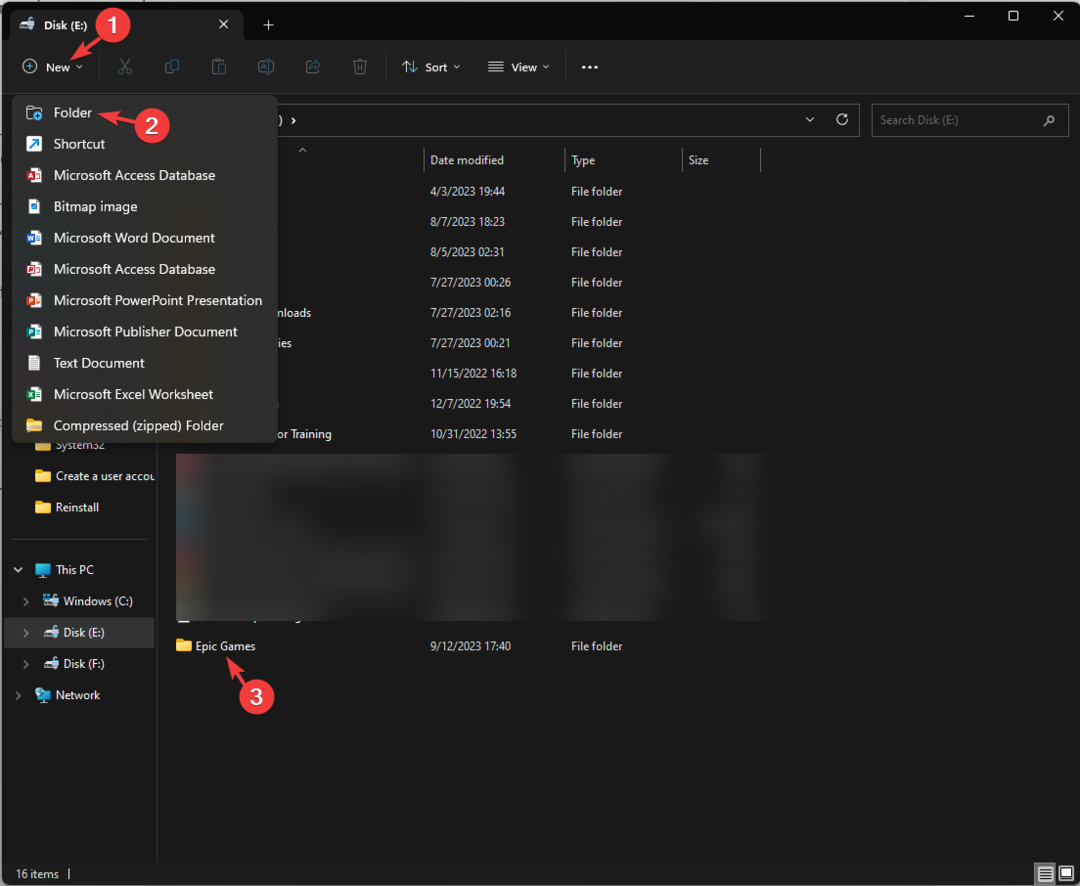
- לחץ לחיצה ימנית עליו, בחר העתק כנתיב, והדבק אותו במיקום נגיש לאחר הסרת המירכאות.

- ללחוץ חלונות + ר כדי לפתוח את לָרוּץ תיבת דיאלוג.

- סוּג regedit ולחץ בסדר כדי לפתוח את עורך הרישום.
- עבור לנתיב הזה:
Computer\HKEY_LOCAL_MACHINE\SOFTWARE\WOW6432Node\Microsoft\Windows\CurrentVersion\Uninstall - לחץ לחיצה כפולה הסר את ההתקנה כדי להרחיב, ולעבור על הערכים כדי למצוא את התיקיה עבורה משגר אפי.

- בחלונית הימנית, אתר InstallLocation, לחץ עליו פעמיים, שנה את ה נתוני ערך לנתיב שהעתקת ולחץ בסדר.

- הפעל מחדש את המחשב כדי לשמור את השינויים.
- MW 2 לא עובד ב-Windows 11 Insider, אבל הנה טריק
- 10 ה-Minecraft Shaders הטובים ביותר עבור Windows 11
- מיינקראפט לא מקבלת תשלום? 5 דרכים לתקן בעיה זו
- לא ניתן להוסיף חברים ב- Minecraft? הנה מה שאתה יכול לעשות
- מיינקראפט חסר במיקסר ווליום? איך להחזיר אותו
אם שינית את הכונן הקשיח והתחלת לקבל שגיאה זו, ייתכן שיהיה עליך להתקין מחדש את Windows כדי לתקן את הבעיה.
במקרה שאף אחד מהפתרונות הללו לא עבד עבורך, אנו מציעים לך ליצור קשר תמיכת לקוחות של Epic Games לעזרה נוספת.
האם אוכל להתקין את Epic Games על כונן קשיח חיצוני?
כן, אתה יכול להתקין את Epic Games על כונן קשיח חיצוני, וזו יכולה להיות חלופה מצוינת אם אין לך מקום בכונן הפנימי או אם אתה רוצה לגשת לספריית המשחקים במספר מכשירים.
כדי לקבל אותו בכונן חיצוני, הסר את התקנתו מהכונן הקשיח המקומי שלך. לאחר הסרת ההתקנה, הפעל את תוכנית ההתקנה. ברגע שאתה נמצא בדף כדי לבחור את מיקום ההתקנה, בחר את הכונן החיצוני, לחץ על התקן, ובצע את ההוראות שעל המסך כדי להשלים את התהליך.
זכור שבזמן ביצוע משימות הקשורות להתקנה או הסרה, עליך תמיד להיכנס באמצעות חשבון אדמין ולהפעיל את קובץ ההתקנה כמנהל מערכת כדי למנוע שגיאות קשורות.
האם אתה מכיר פתרון אחר שעבד עבורך? אל תהסס לציין זאת בסעיף ההערות למטה. נוסיף אותו בשמחה לרשימה.

